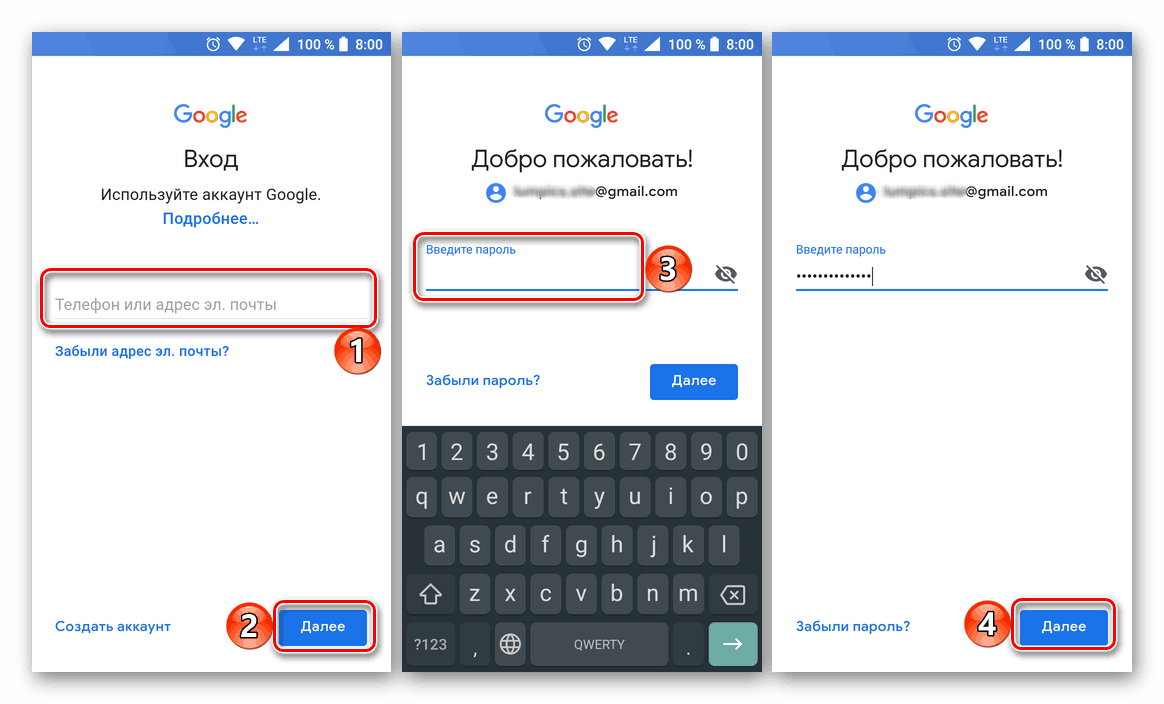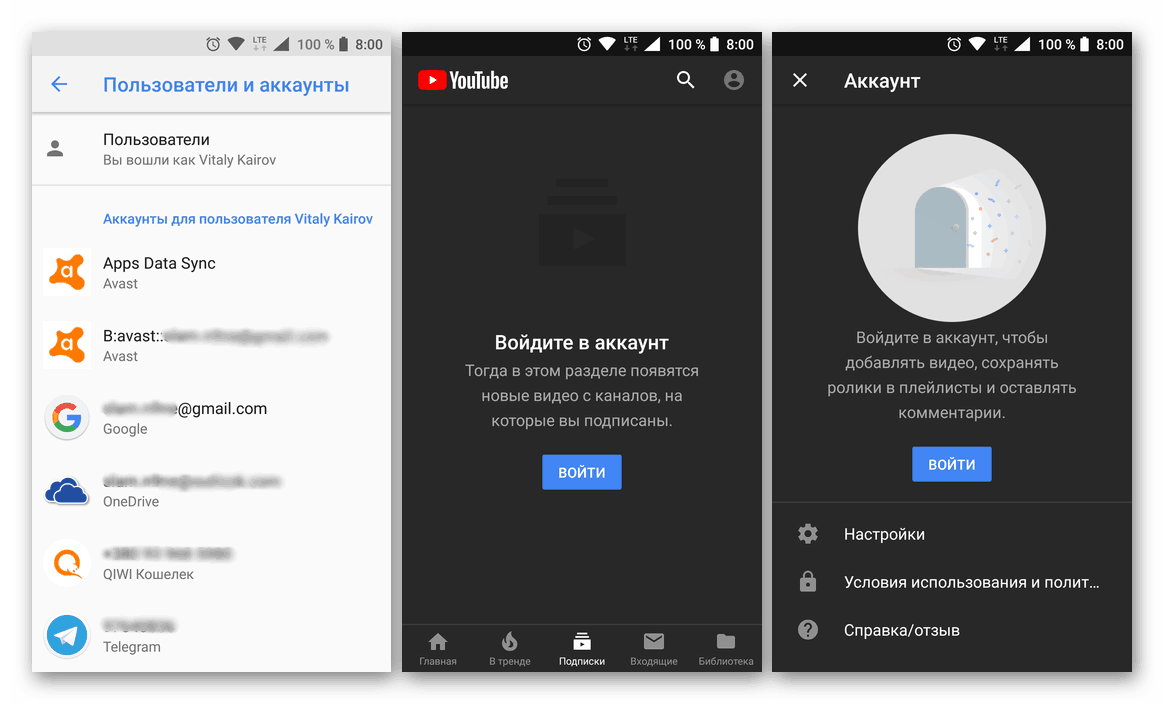Искључивање са налога на локацији и ИоуТубе апликацији
Популаран ИоуТубе видео хостинг је много практичнији за употребу са ауторизацијом, јер након пријављивања на ваш рачун не можете само да се претплатите на канале и оставите коментаре под видео снимком, већ и да видите персонализоване препоруке. Међутим, у ријетким случајевима, можете наићи на задатак супротне природе - потребу да напустите свој рачун. Како то урадити, даље ћемо расправљати.
Садржај
Одјавите се са ИоуТубе налога
ИоуТубе је познато да је у власништву компаније Гоогле и део је брендираних услуга, које су јединствени екосистем. Да бисте приступили било којој од њих, користи се исти налог, а из тога слиједи важан нијансу - не постоји могућност изласка из одређене локације или апликације, ова акција се изводи за Гоогле рачун у цјелини, односно за све услуге одједном. Поред тога, постоји уочљива разлика у извршавању исте процедуре у веб претраживачу на рачунару и мобилном клијенту. Прелазимо на детаљније разматрање.
Опција 1: Претраживач рачунара
Међутим, одјава са ИоуТубе налога у веб прегледачу је иста у свим програмима овог типа Гоогле цхроме Ова акција ће имати веома озбиљне (мада не и за све кориснике) последице. Које ћете даље научити, али као први, заједнички и универзални примјер, користићемо "конкурентно" рјешење - Иандек Бровсер .
Било који прегледач (осим Гоогле Цхроме-а)
- Са било које странице на ИоуТубе-у, кликните на слику профила у горњем десном углу странице.
- У менију опција који ће се отворити, изаберите једну од две доступне опције - „Промени налог“ или „Излаз“ .
- Очигледно, прва ставка пружа могућност додавања другог налога за употребу на ИоуТубе-у. Излазак из првог неће бити извршен, тј. Моћи ћете да мењате рачуне по потреби. Ако вам ова опција одговара, користите је - пријавите се на нови Гоогле рачун. У супротном, једноставно кликните на дугме "Излаз" .
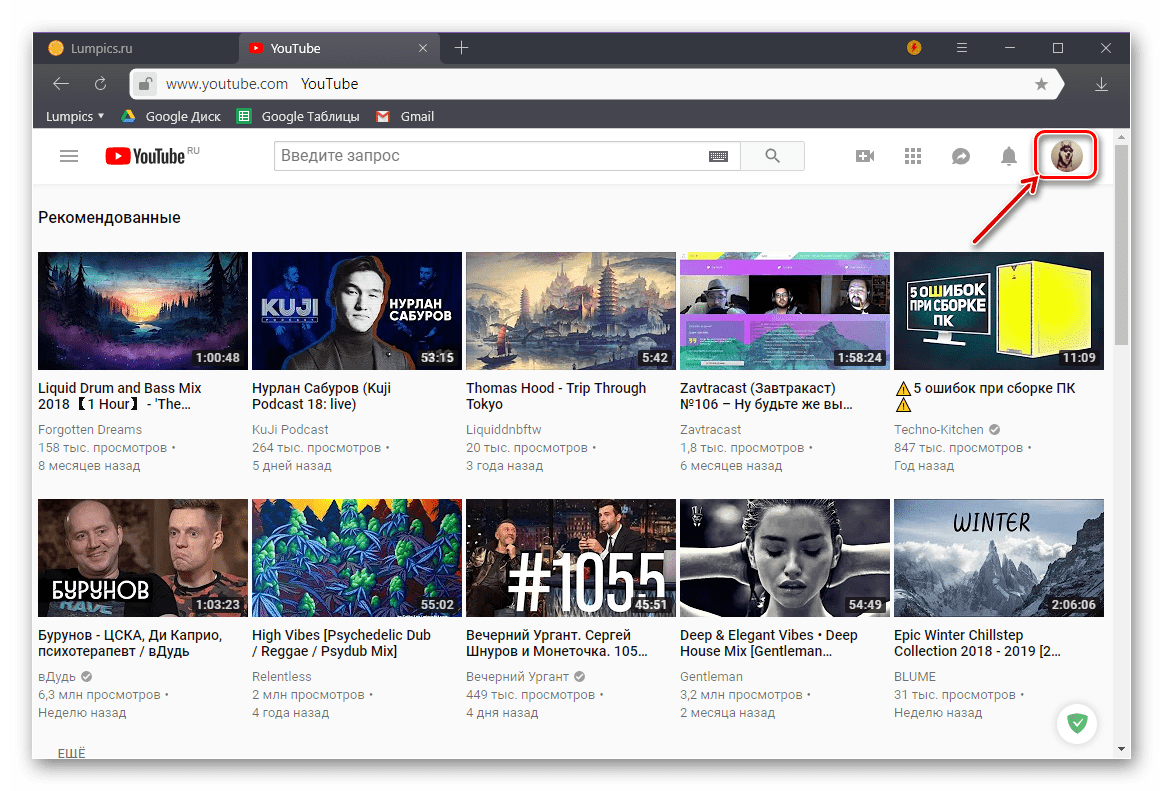
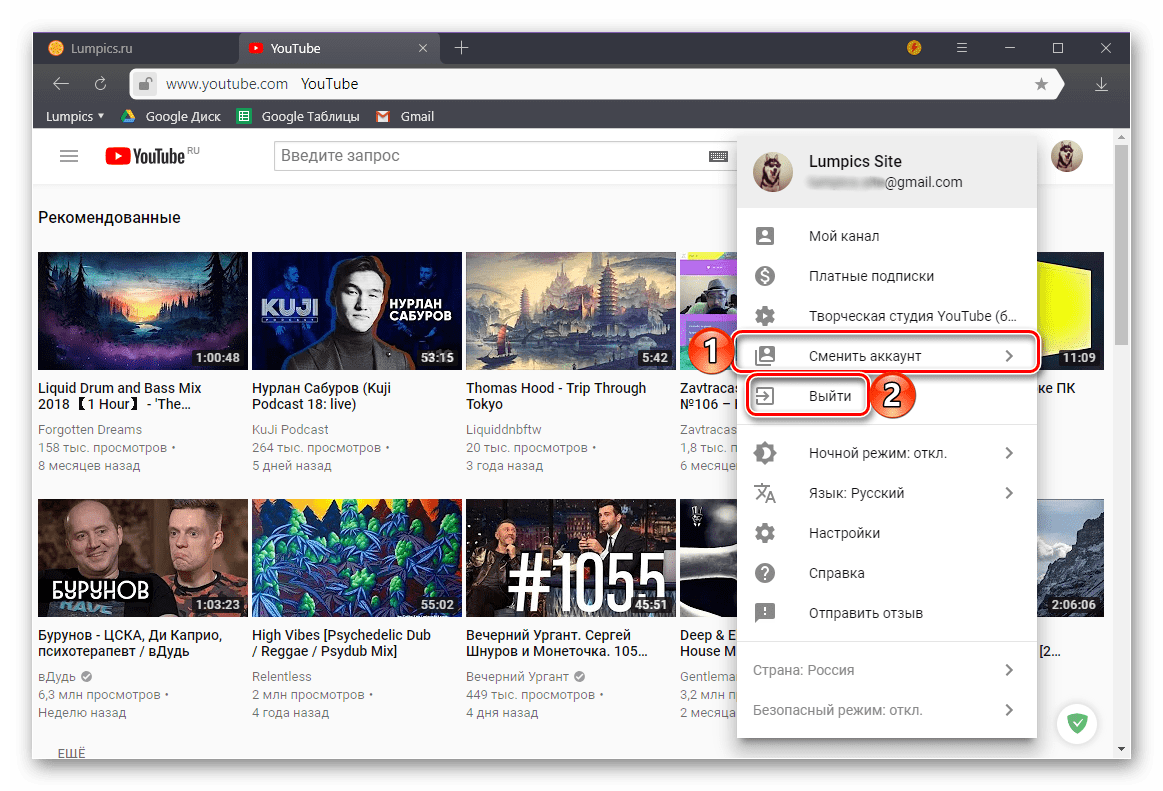
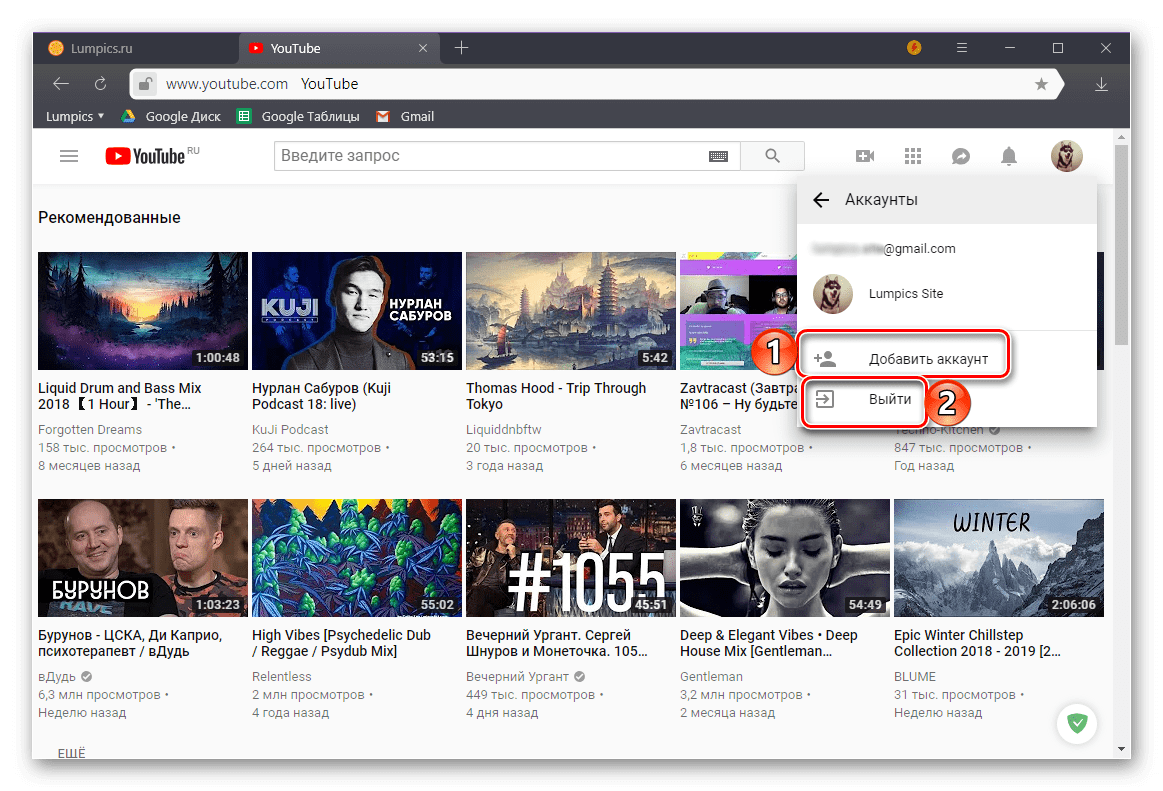
Након одјаве са вашег налога на ИоуТубе-у, уместо слике профила коју смо контактирали у првом кораку, појављује се натпис „Пријава“ . 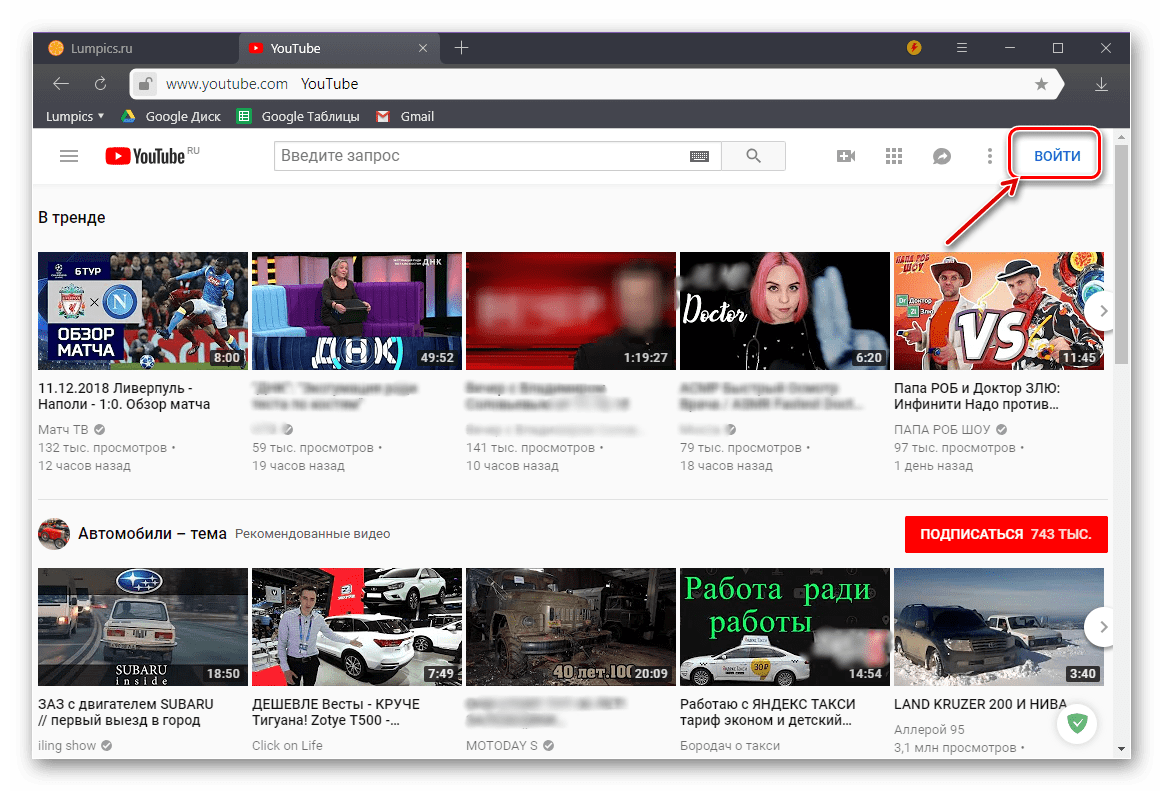
Неугодна посљедица коју смо споменули је да ћете бити деауторизирани, укључујући и ваш Гоогле рачун. Ако вам ова ситуација одговара, она је одлична, али иначе, за нормално коришћење услуга Корпорације Добра, мораћете поново да се пријавите. 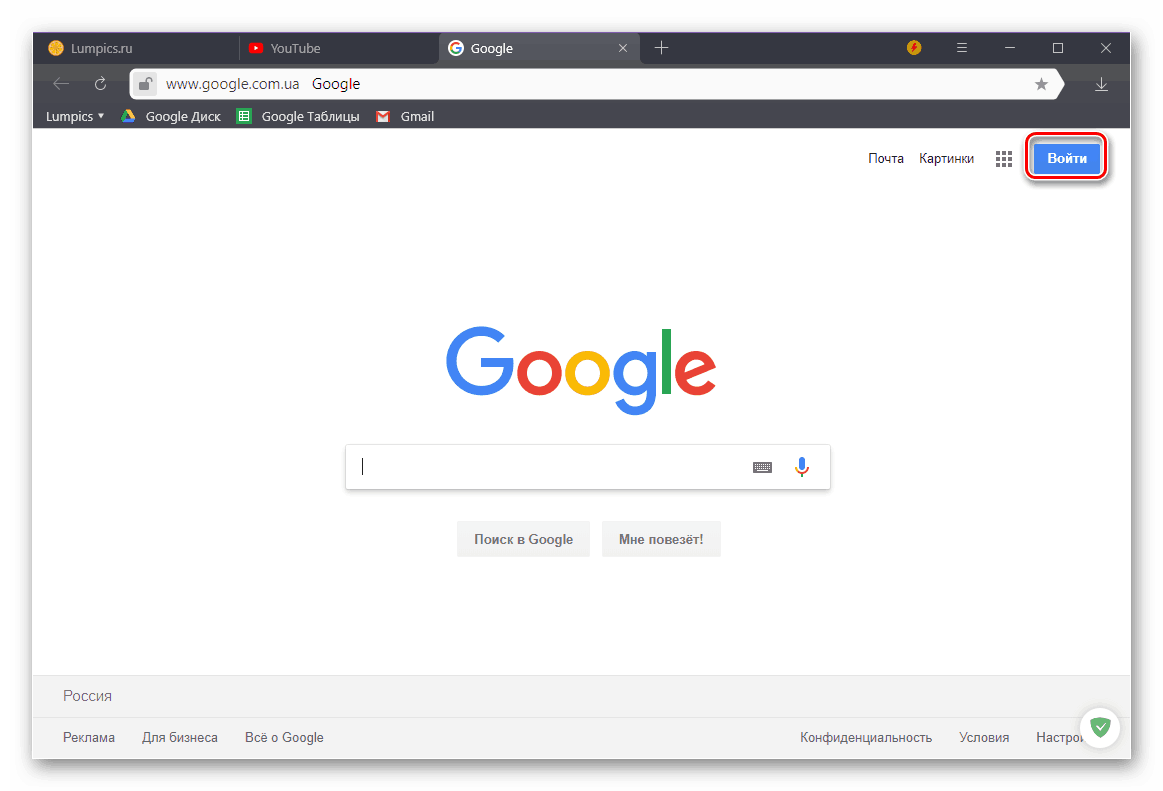
Гоогле цхроме
С обзиром да је Цхроме и Гоогле производ, за нормално функционисање потребна је ауторизација на рачуну. Ова акција не само да ће аутоматски омогућити приступ свим услугама и сајтовима компаније, већ ће и активирати функцију синхронизације података. 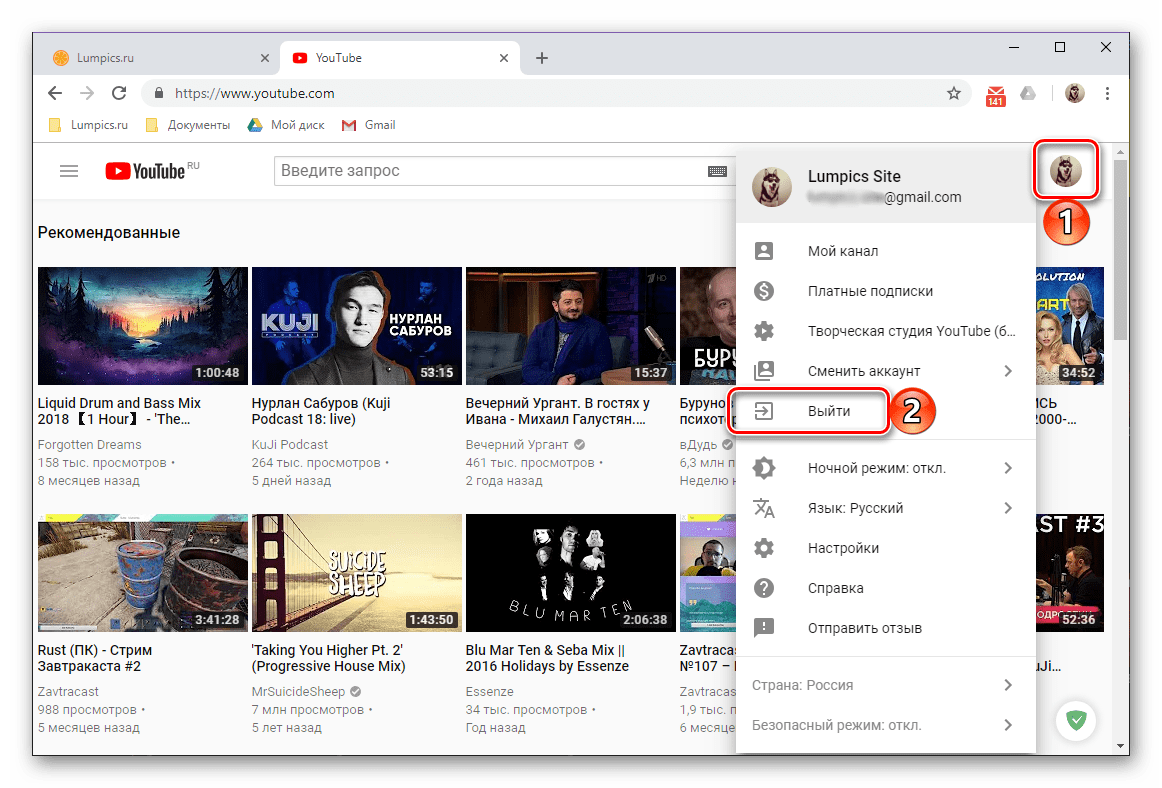
Ако се одјавите са вашег ИоуТубе налога, који се изводи на исти начин као у Иандек претраживачу или било ком другом веб претраживачу, Цхроме ће бити испуњен не само присилним излазом са вашег Гоогле налога, већ и суспензијом синхронизације. Слика испод показује како изгледа. 
Као што можете да видите, не постоји ништа тешко када се одјавите са вашег налога на ИоуТубе у претраживачу за ПЦ, али последице које ова акција подразумева неће одговарати сваком кориснику. Ако је могућност потпуног приступа свим Гоогле услугама и производима важна за вас, једноставно не можете без кориштења рачуна. 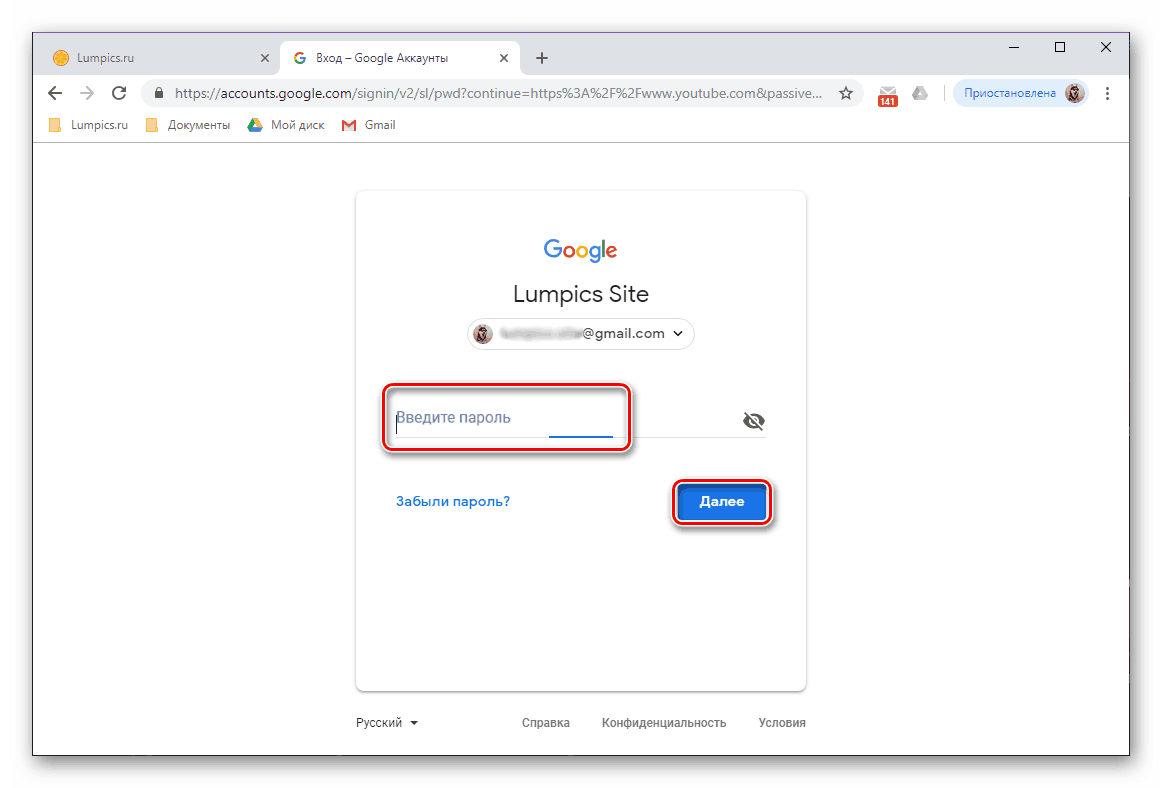
Погледајте и: Како да се пријавите на Гоогле налог
Опција 2: Апликација за Андроид и иОС
У званичној ИоуТубе апликацији која је доступна за све мобилне уређаје са Андроид и иОС на броду постоји и могућност изласка. Истина, Гооглеов оперативни систем чини га мало компликованијем. Почнимо с тим.
Андроид
Ако се на вашем Андроид паметном телефону или таблету користи само један Гоогле рачун, можете га напустити само у системским поставкама. Али важно је разумети да након што то урадите, нећете само изаћи из главних услуга компаније, већ ћете изгубити и приступ адресару, е-пошти, могућност копирања и враћања података из облака и, подједнако важно, Гоогле Плаи Маркет , то јест, нећете моћи да инсталирате и ажурирате апликације и игре.
- Као у случају веб претраживача на рачунару, покрените Иоутубе, кликните на слику свог профила.
- У менију који ће се отворити испред вас, нема могућности за излазак из рачуна - може се мењати само преласком на други или већ унетим.
- Да бисте то урадили, прво додирните ознаку „Промени налог“ , а затим је изаберите ако је већ повезана, или користите знак „+“ да бисте додали нови.
- Алтернативно унесите своје податке за пријаву (пошту или телефон) и лозинку са свог Гоогле налога, кликом на сваки од два корака "Даље" .
![Унесите своје корисничко име и лозинку да бисте променили свој налог у апликацији ИоуТубе за мобилне уређаје за Андроид]()
Прочитајте услове уговора о лиценци и кликните на дугме „Прихвати“ , а затим сачекајте док се верификација не заврши. - Након што извршите горе наведене кораке, бићете пријављени на ИоуТубе под другим налогом, ау поставкама профила моћи ћете брзо да се пребацујете између њих.
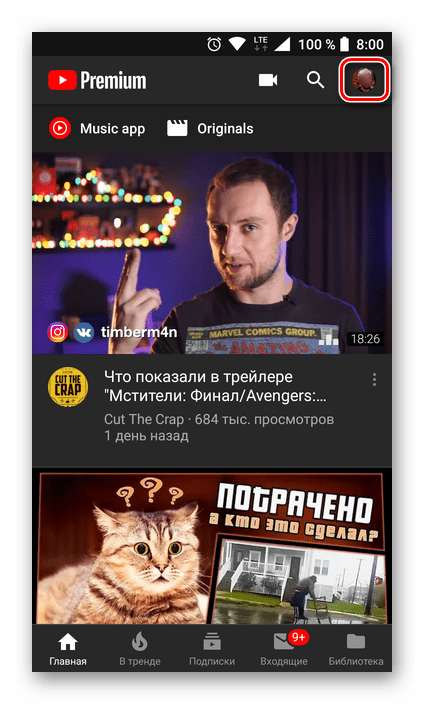
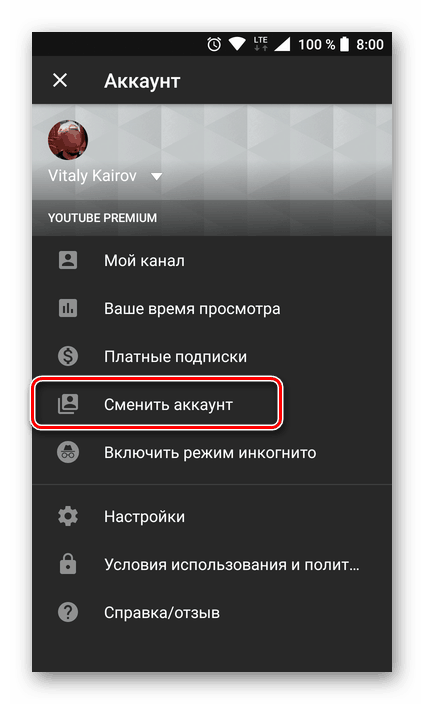
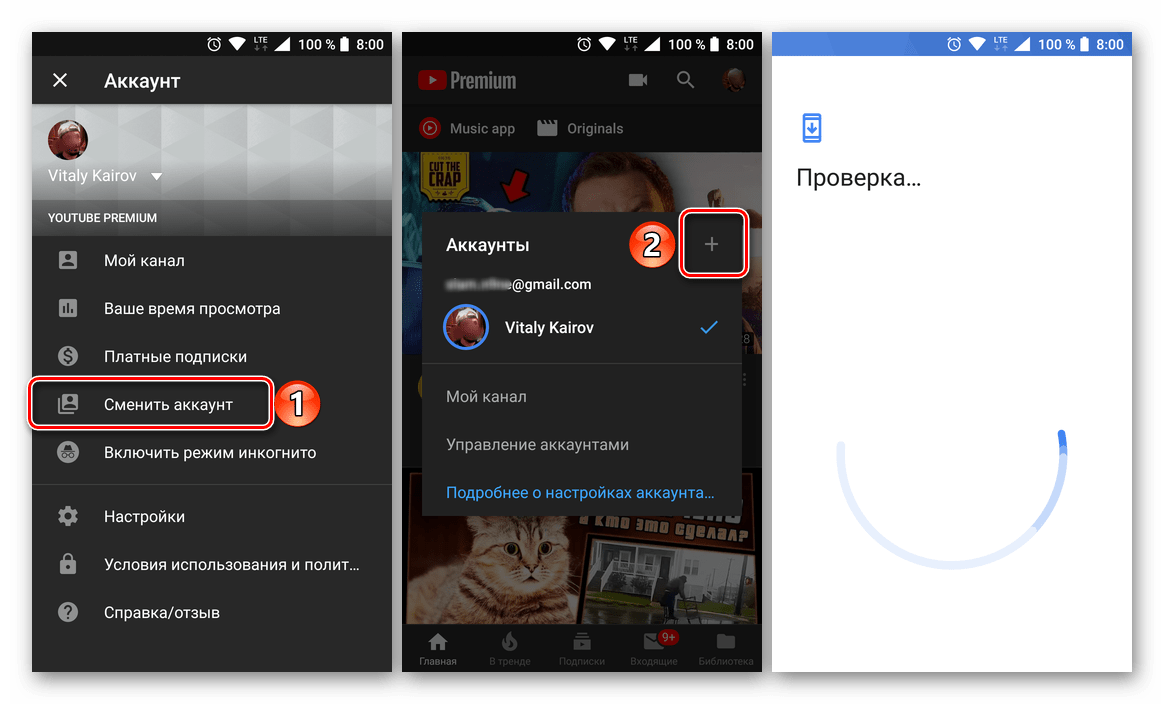
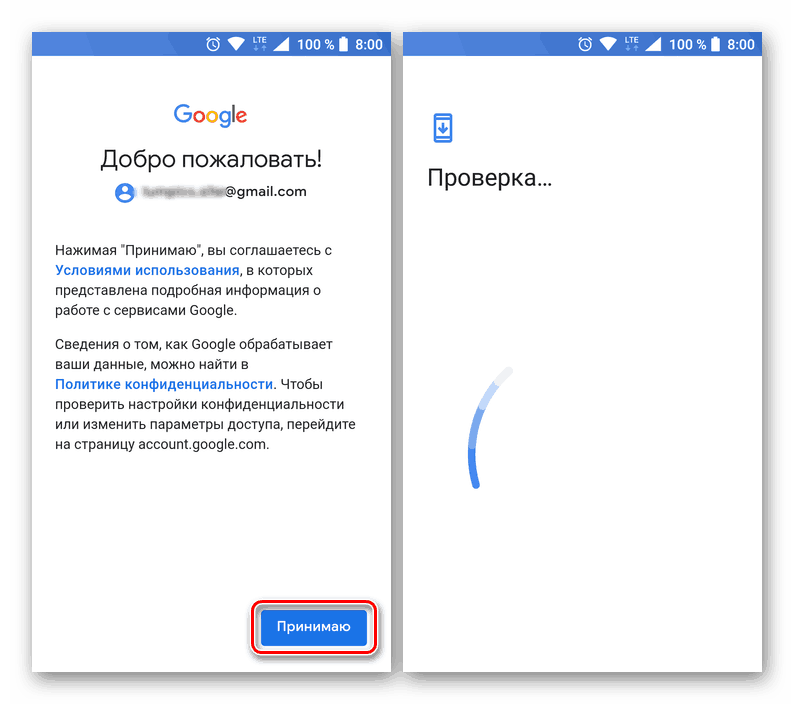
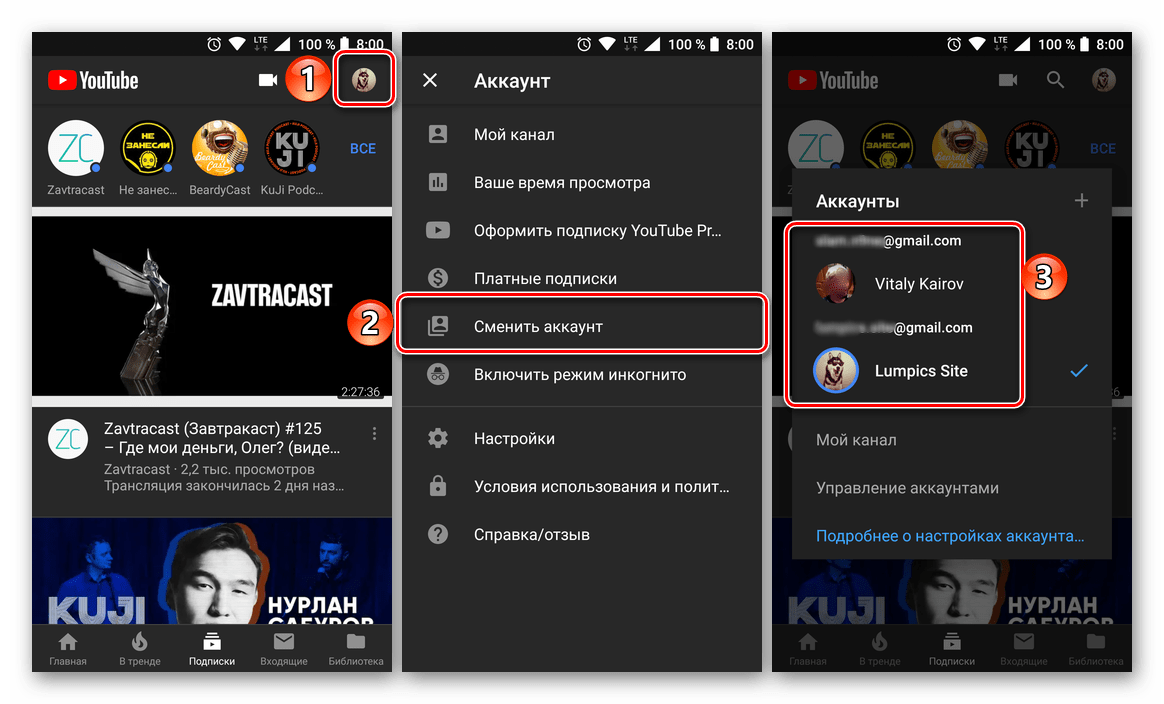
Ако је промена рачуна, која подразумева њен прелиминарни додатак, недовољна, а ви сте одлучни да изађете не само са ИоуТубе-а, већ и из Гоогле-а у целини, потребно је да урадите следеће.
- Отворите "Поставке" мобилног уређаја и идите на одјељак "Корисници и рачуни" (или сличну ставку, јер се њихова имена могу разликовати у различитим верзијама Андроида).
- На листи профила повезаних са паметним телефоном или таблетом пронађите Гоогле рачун који желите да изађете и кликните на њега да бисте отишли на страницу са информацијама, а затим кликните на дугме Избриши налог . У прозору са захтевом, потврдите своје намере кликом на сличан запис.
- Изабрани Гоогле налог ће бити избрисан, што значи да не излазите само са ИоуТубе-а, већ и из свих других услуга и апликација компаније.
![Изабрани Гоогле налог је избрисан у поставкама Андроид налога]()
Погледајте и: Како да се одјавите са Гоогле налога на Андроиду
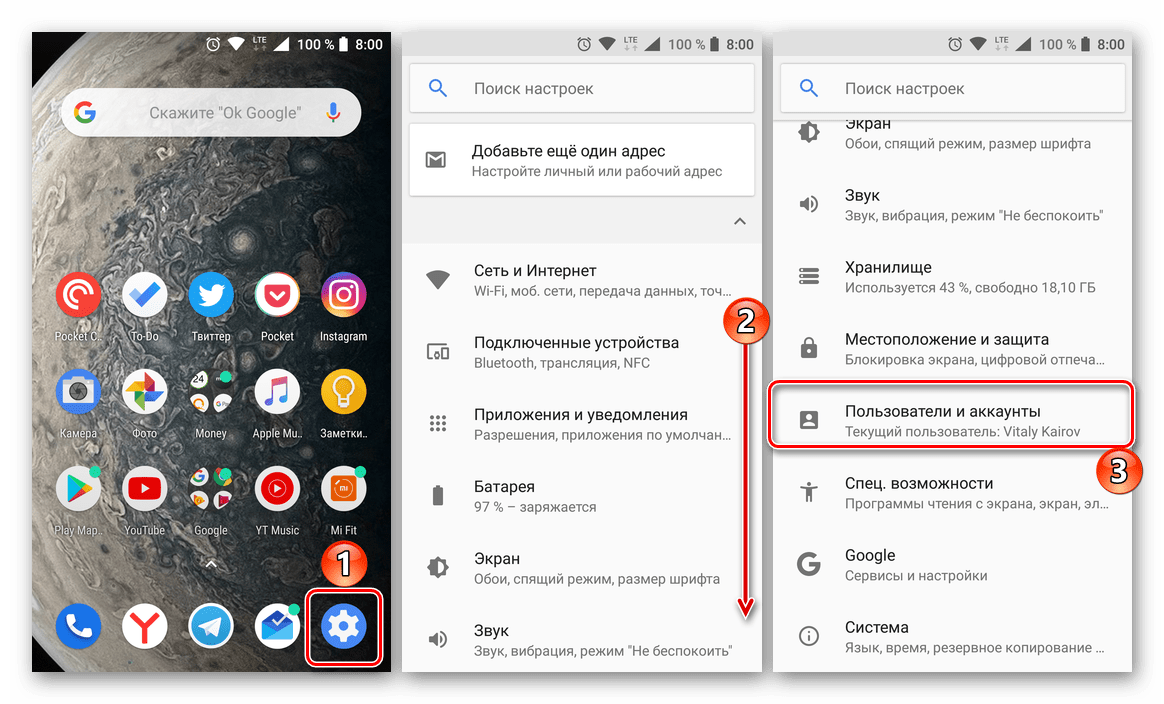
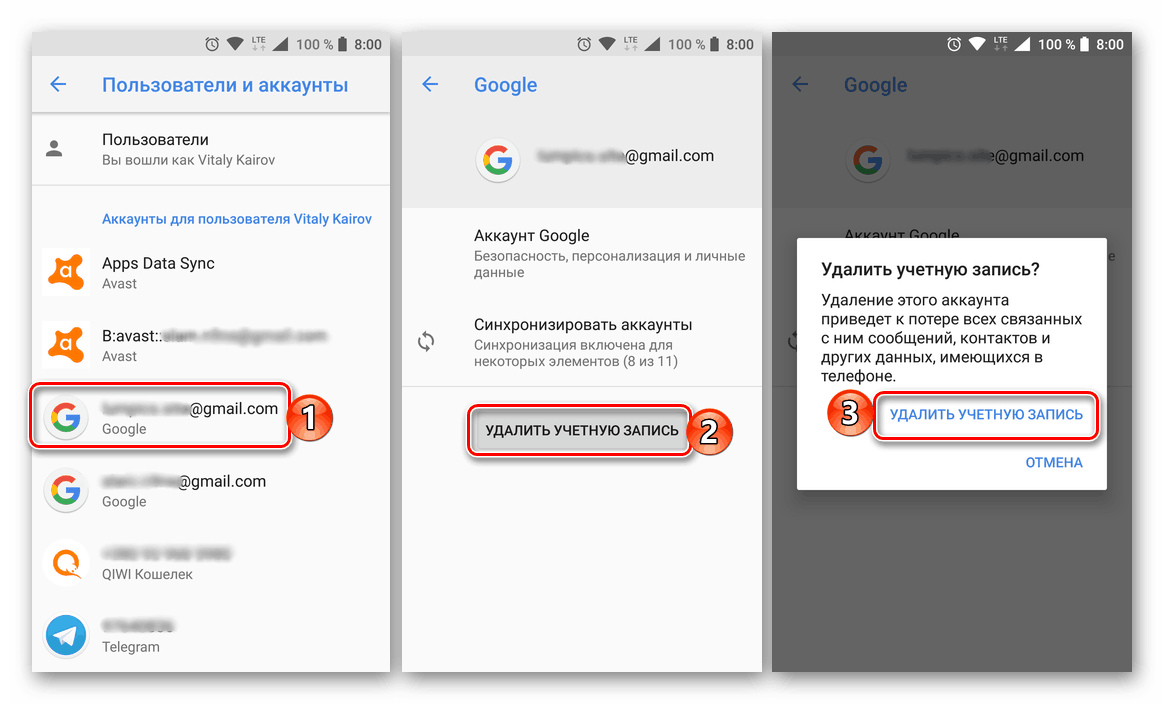
Напомена: Неко време (најчешће, траје неколико минута), док систем „пробавља“ излаз са вашег налога, ИоуТубе може да се користи без одобрења, али на крају ћете и даље морати да се пријавите на њега .
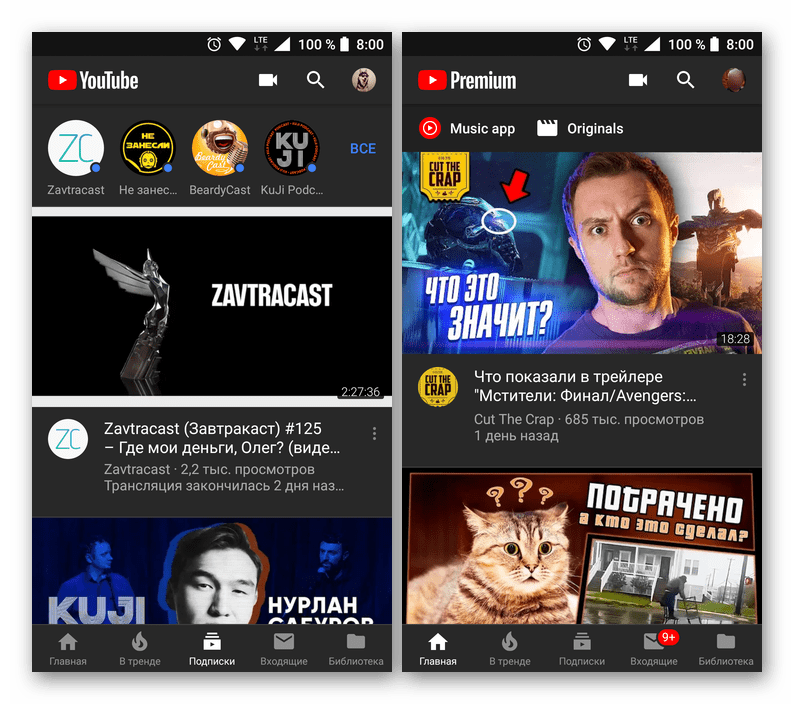
Погледајте и: Како да се пријавите на Гоогле налог на Андроид-у
Слично томе, акције у претраживачу на рачунару, које директно напуштају налог на ИоуТубе-у, а не мењају их, повлаче низ најнеугоднијих последица. У случају Андроида, они су још негативнији, јер онемогућавају приступ већини кључних функција мобилног оперативног система, које смо навели на почетку овог дела чланка.
иОС
Пошто у "јабучном" екосистему игра примарну улогу Аппле ИД уместо Гоогле налога, одлазак са ИоуТубе налога је много лакши.
- Као у случају Андроида, покретањем Иоутубе-а, тапните на слику свог профила у горњем десном углу.
- На листи доступних опција изаберите "Промени налог" .
- Додајте нови налог кликом на одговарајући наслов или изађите из тренутно коришћеног тако што ћете изабрати „Гледајте ИоуТубе без пријављивања на налог“ .
- Од овог тренутка гледаће се ИоуТубе без ауторизације, који ће бити пријављен, укључујући и натпис који се појављује у доњем делу екрана.
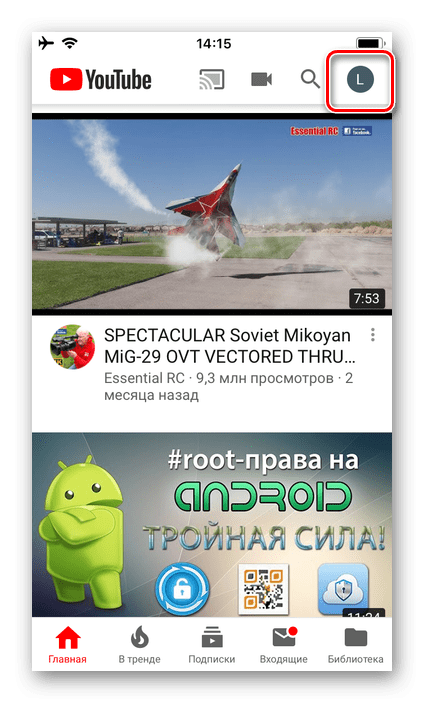
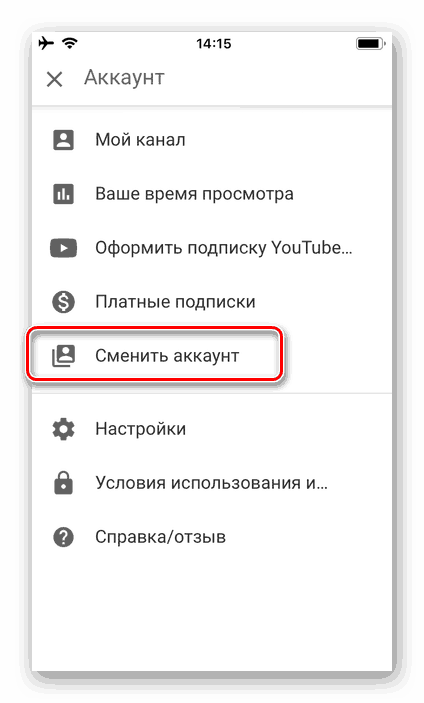
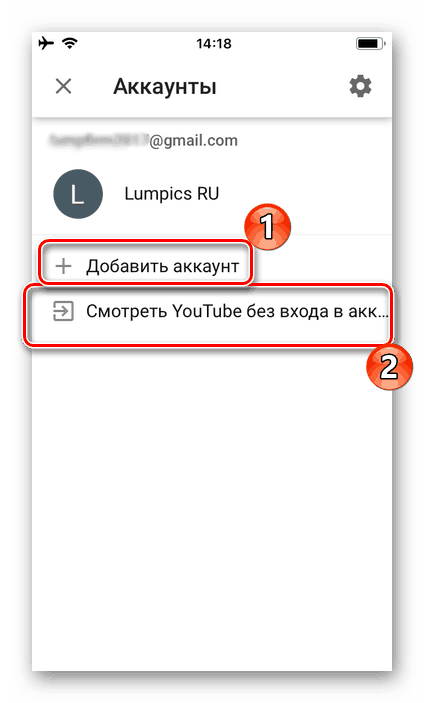

Напомена: Гоогле налог са којег сте изашли са ИоуТубе-ом ће остати пријављен. Када покушате да поново уђете, биће понуђена у облику "савета". Да бисте потпуно избрисали, идите на одељак „Управљање рачуном“ (икона зупчаника у менију за промену налога), кликните на име одређеног уноса, а затим на ознаку „Избриши налог са уређаја“ која се налази у доњем делу екрана, а затим потврдите своје намере у искачућем прозору прозор
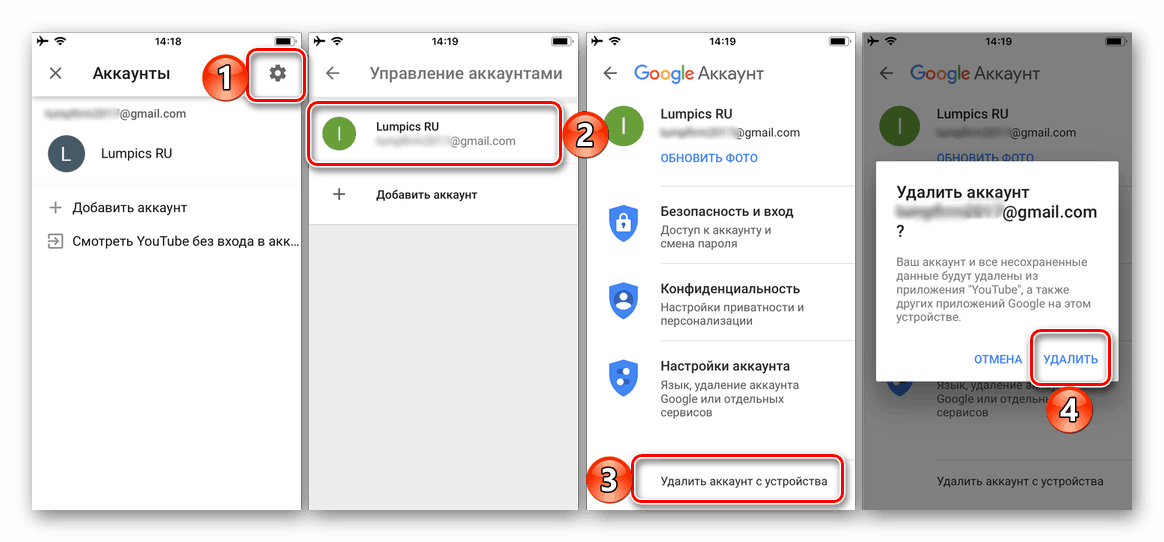
Управо тако, готово без нијанси и сигурно нема негативних посљедица за корисника, корисник излази на ИоуТубе рачун на Аппле мобилним уређајима.
Закључак
Упркос привидној једноставности проблема израженог у теми овог чланка, он нема идеално решење, барем у претраживачима на рачунарима и мобилним уређајима са Андроидом. Одјава са вашег ИоуТубе налога резултира одјавом са вашег Гоогле налога, што, заузврат, зауставља синхронизацију података и блокира приступ већини функција и услуга које пружа претраживачки гигант.